广东省小学课本《信息技术》第一册(下)教案
小学一年级信息技术(下)全册完整教案
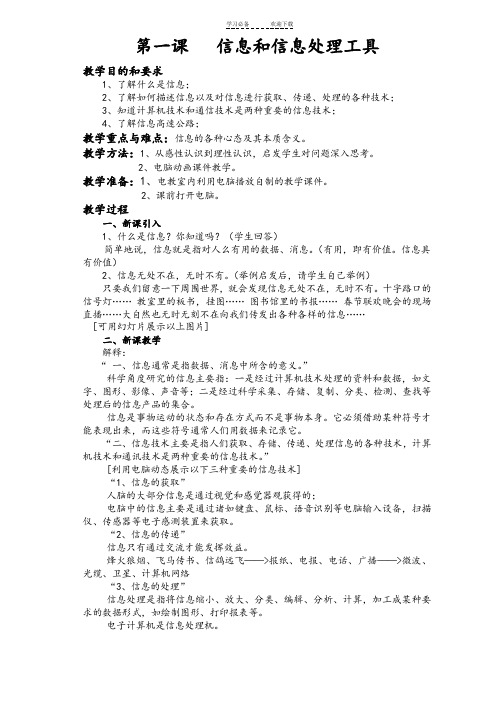
第一课信息和信息处理工具教学目的和要求1、了解什么是信息;2、了解如何描述信息以及对信息进行获取、传递、处理的各种技术;3、知道计算机技术和通信技术是两种重要的信息技术;4、了解信息高速公路;教学重点与难点:信息的各种心态及其本质含义。
教学方法:1、从感性认识到理性认识,启发学生对问题深入思考。
2、电脑动画课件教学。
教学准备:1、电教室内利用电脑播放自制的教学课件。
2、课前打开电脑。
教学过程一、新课引入1、什么是信息?你知道吗?(学生回答)简单地说,信息就是指对人么有用的数据、消息。
(有用,即有价值。
信息具有价值)2、信息无处不在,无时不有。
(举例启发后,请学生自己举例)只要我们留意一下周围世界,就会发现信息无处不在,无时不有。
十字路口的信号灯……教室里的板书,挂图……图书馆里的书报……春节联欢晚会的现场直播……大自然也无时无刻不在向我们传发出各种各样的信息……[可用幻灯片展示以上图片]二、新课教学解释:“一、信息通常是指数据、消息中所含的意义。
”科学角度研究的信息主要指:一是经过计算机技术处理的资料和数据,如文字、图形、影像、声音等;二是经过科学采集、存储、复制、分类、检测、查找等处理后的信息产品的集合。
信息是事物运动的状态和存在方式而不是事物本身。
它必须借助某种符号才能表现出来,而这些符号通常人们用数据来记录它。
“二、信息技术主要是指人们获取、存储、传递、处理信息的各种技术,计算机技术和通讯技术是两种重要的信息技术。
”[利用电脑动态展示以下三种重要的信息技术]“1、信息的获取”人脑的大部分信息是通过视觉和感觉器观获得的;电脑中的信息主要是通过诸如键盘、鼠标、语音识别等电脑输入设备,扫描仪、传感器等电子感测装置来获取。
“2、信息的传递”信息只有通过交流才能发挥效益。
烽火狼烟、飞马传书、信鸽远飞——>报纸、电报、电话、广播——>微波、光缆、卫星、计算机网络“3、信息的处理”信息处理是指将信息缩小、放大、分类、编辑、分析、计算,加工成某种要求的数据形式,如绘制图形、打印报表等。
四年级第二学期信息技术第一册(下)(广东教育出版社)教学计划

四年级第二学期信息技术第一册(下)(广东教育出版社)教学计划一、本册教材内容的基本分析: 1、本册教材内容结构体系及特点:本学期采用的是广东教育出版社出版的信息技术教材第一册下册,全册共有12 课,内容包括“学会英文打字”和“用计算机写作文”两个主题。
在1—6 课为前一主题,第7-12 课为后一主题。
课本以贝贝和玲玲作为贯串全书的角色,把发生在同学升上的实例编程故事,作为学习的情景导入学习内容,让同学们倍感自然、亲切和有趣。
课本中设置了“学着做” 、“试一试" 、“说一说” 、“小妙招" 、“显身手” 、“长见识” 、“小盘点”邓栏目,引导同学们学得实在,学得有趣,学得快乐。
2、本册教材教学任务及目标:(1)认识计算机键盘的应用于布局开始,尝试通过键盘按键,输入和保存各种字母符号。
(2)了解使用键盘的基本规范。
(3)逐步熟悉英文打字指法与击键要领,并借助打字软件进行有针对性的指法训练不断,不断提高自己的键盘操作技能。
(4)使用日常的办公软件Word 把作文、日记和各种有用的文字资料保存到计算机中,并在计算机中进行文稿的编辑、修饰和打印。
(5)培养学生基本的计算机操作能力,利用计算机进行创作表达的能力. 3、本册教材重点、难点:本学期的教学重点是学习键盘的基本操作方法,在练习中提高指法的熟练程度。
教学难点是使用日常的办公软件Word 把作文、日记和各种有用的文字资料保存到计算机中,并在计算机中进行文稿的编辑、修饰和打印.二、主要措施和教学方法1、任务驱动思想。
《中小学信息技术课程指导纲要(试行)》中确立了“任务驱动”的教学原则,明确指出:知识及技能的传授应以完成典型的“任务”为主。
这个原则突出了“在‘做’中‘学’ ”的思想。
任务驱动教学策略对主体性教学,发挥学生积极主动性,积极参与学习活动,培养创造性能力具有积极性作用。
2、课程整合思想。
(1)与相邻学科的课程整合. (2)与德育整合. 3、趣味性思想。
小学信息技术第一册(下)教案
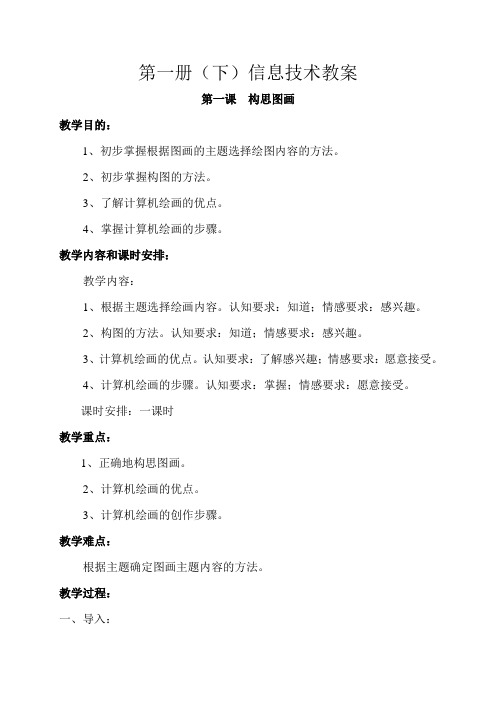
第一册(下)信息技术教案第一课构思图画教学目的:1、初步掌握根据图画的主题选择绘图内容的方法。
2、初步掌握构图的方法。
3、了解计算机绘画的优点。
4、掌握计算机绘画的步骤。
教学内容和课时安排:教学内容:1、根据主题选择绘画内容。
认知要求:知道;情感要求:感兴趣。
2、构图的方法。
认知要求:知道;情感要求:感兴趣。
3、计算机绘画的优点。
认知要求:了解感兴趣;情感要求:愿意接受。
4、计算机绘画的步骤。
认知要求:掌握;情感要求:愿意接受。
课时安排:一课时教学重点:1、正确地构思图画。
2、计算机绘画的优点。
3、计算机绘画的创作步骤。
教学难点:根据主题确定图画主题内容的方法。
教学过程:一、导入:谈话:“画图”软件是windows操作系统中所附的绘图软件,利用它可以绘制简笔画、水彩画、插图或贺年片等。
也可以绘制比较复杂的艺术图案;既可以在空白的画稿上作画,也可以修改其他已有的画稿。
这节课我们就来学习画图软件的操作与运用。
板书课题:构思图画二、学习新课:1.启动“画图”软件:讲解并演示启动“画图”软件的方法与操作步骤。
A.单击“开始”按钮,打开“开始”菜单;B.将鼠标指向“开始”菜单下的“程序”选项,打开“程序”菜单。
C.将鼠标指向“程序”菜单中的附件选项,打开“附件”菜单。
D.用鼠标单击“附件”菜单下的“画图”选项,启动画图程序。
2.讲解并演示画图软件的窗口组成:A.标题栏:它包含了画笔的标题和图画的命名。
B.菜单栏:有六个下拉式菜单。
C.工具箱:有许多绘图工具,绘画时任选一项工具。
D.线宽框:改变每个工具的线条宽度。
E.调色板:左面是绘画时的前景色和背景色的显示框,右边有28种颜色供选择。
F.滚动条:上、下、左、右移动绘图区域。
G.绘图区:在该区作图、绘画。
3.讲解绘画工具的选择和应用:(边讲解边演示)A.剪切工具:裁剪工具:它可以定义形状自由的剪切块。
选定工具:它可以定义一个矩形剪切块。
B.橡皮:可以擦除图面中不想要的部分。
河大版小学信息技术参考教案第一册下

一、教学内容本节课选自河大版小学信息技术第一册下,具体内容为第三章《计算机的基本操作》和第四章《文字处理软件的基础应用》。
详细内容包括计算机的开机与关机、鼠标和键盘的基本操作、Windows操作系统的基本界面认识,以及文字处理软件Word的基本操作和文档编辑。
二、教学目标1. 让学生掌握计算机的基本操作方法,包括开机、关机、鼠标和键盘的使用。
2. 让学生了解Windows操作系统的基本界面和功能,能够进行简单的窗口操作。
3. 让学生学会使用Word软件进行基本的文档编辑和格式设置。
三、教学难点与重点重点:计算机的基本操作、Windows操作系统的基本界面认识、Word软件的文档编辑。
难点:Word软件的格式设置和排版操作。
四、教具与学具准备1. 教具:计算机、投影仪、教学PPT。
2. 学具:学生每人一台计算机,安装有Windows操作系统和Word 软件。
五、教学过程1. 实践情景引入(5分钟):通过展示一些计算机在日常生活中的应用,激发学生的学习兴趣,为新课的学习做好铺垫。
2. 知识讲解(10分钟):讲解计算机的基本操作、Windows操作系统的基本界面和功能、Word软件的基本操作。
3. 例题讲解(15分钟):以一个简单的文档编辑为例,演示Word软件的字体、段落格式设置,以及插入图片等操作。
4. 随堂练习(15分钟):学生根据老师的讲解,自己动手操作计算机,完成一个简单的文档编辑任务。
六、板书设计1. 计算机的基本操作开机、关机鼠标、键盘的使用2. Windows操作系统的基本界面开始菜单窗口、任务栏3. Word软件的基本操作文档编辑格式设置七、作业设计1. 作业题目:利用Word软件制作一份个人简历。
2. 答案:见附件。
八、课后反思及拓展延伸1. 课后反思:本节课学生对计算机的基本操作和Word软件的掌握程度较好,但在格式设置方面还有待提高。
在今后的教学中,应多加强调格式设置的重要性,让学生多加练习。
信息技术第一册下教案

信息技术第一册下教案教案标题:信息技术第一册下教案教案目标:1. 理解信息技术的基本概念和原理。
2. 学会使用常见的办公软件进行文字处理和数据处理。
3. 掌握互联网的基本使用方法和网络安全知识。
4. 培养学生的信息技术素养和创新思维能力。
教案大纲:1. 单元一:信息技术基础a. 学习信息技术的定义、分类和发展历程。
b. 理解计算机的基本组成和工作原理。
c. 了解常见的计算机硬件设备和软件应用。
2. 单元二:文字处理软件a. 学习使用文字处理软件进行文字输入、编辑和格式设置。
b. 掌握文字处理软件的基本功能,如插入图片、表格和链接等。
c. 进行实际操作,完成一份简单的文字处理作业。
3. 单元三:数据处理软件a. 学习使用数据处理软件进行数据输入、编辑和计算。
b. 掌握数据处理软件的基本功能,如排序、筛选和图表制作等。
c. 进行实际操作,完成一份简单的数据处理作业。
4. 单元四:互联网使用与网络安全a. 学习互联网的基本概念和使用方法。
b. 了解网络安全的重要性和常见的网络安全威胁。
c. 学习如何保护个人隐私和避免网络诈骗。
5. 单元五:信息技术创新a. 学习信息技术在各个领域的应用案例。
b. 培养学生的创新思维能力,鼓励他们提出新的信息技术创意。
c. 进行小组讨论和展示,分享各自的创新成果。
教学方法:1. 讲授法:通过讲解信息技术的基本概念和原理,帮助学生建立知识框架。
2. 实践法:通过实际操作文字处理和数据处理软件,提高学生的操作能力。
3. 探究法:引导学生主动探索互联网的使用方法和网络安全知识。
4. 合作学习:通过小组讨论和展示,促进学生之间的合作和交流。
评估方式:1. 日常作业:根据学生完成的文字处理和数据处理作业,评估其操作能力和理解程度。
2. 课堂讨论:通过参与课堂讨论,评估学生对信息技术概念和原理的理解程度。
3. 创新成果展示:评估学生的创新思维能力和信息技术应用能力。
教学资源:1. 信息技术教材:根据教材内容编写教案,辅助学生学习。
信息技术小学版第一册教案

信息技术小学版第一册教案教案标题:信息技术小学版第一册教案教案目标:1. 使学生了解信息技术的基本概念和作用;2. 培养学生的信息技术意识和基本操作技能;3. 培养学生的信息获取、处理和表达能力;4. 培养学生的信息技术应用和创新能力。
教案内容:单元一:计算机基础知识1. 学习计算机的基本组成部分和功能;2. 了解计算机的发展历程和应用领域;3. 学习计算机的基本操作技能,如开机、关机、登录等;4. 学习计算机的基本输入、输出设备,如键盘、鼠标、显示器等。
单元二:操作系统与应用软件1. 学习常见的操作系统,如Windows、Mac OS等;2. 学习操作系统的基本功能和操作方法;3. 学习常见的办公软件,如Word、Excel、PowerPoint等;4. 学习办公软件的基本操作技能,如创建、编辑、保存等。
单元三:网络与互联网1. 了解网络的基本概念和作用;2. 学习网络的基本组成部分和连接方式;3. 学习互联网的基本功能和使用方法;4. 学习网络安全和网络礼仪的基本知识。
单元四:多媒体技术与应用1. 了解多媒体技术的基本概念和应用领域;2. 学习常见的多媒体文件格式和播放器;3. 学习多媒体文件的创建和编辑技巧;4. 学习多媒体技术在教育、娱乐等方面的应用。
教学方法:1. 情境教学法:通过模拟实际情境,让学生在实践中学习信息技术知识和操作技能;2. 合作学习法:组织学生进行小组合作学习,促进彼此之间的交流和合作;3. 案例教学法:通过实际案例分析,引导学生运用信息技术解决问题;4. 多媒体教学法:利用多媒体技术辅助教学,提高学生的学习兴趣和参与度。
教学评估:1. 学生作品评估:评估学生在课堂上完成的作品,如文档、幻灯片、图像等;2. 学生表现评估:评估学生在课堂上的表现,如参与度、合作能力等;3. 学生测试评估:通过小测验或考试评估学生对知识的掌握程度;4. 教学反馈评估:通过学生和家长的反馈意见,评估教学效果和改进方向。
粤教版 信息技术 四年级下册《第5课 小写转大写、数字转符号》教学设计
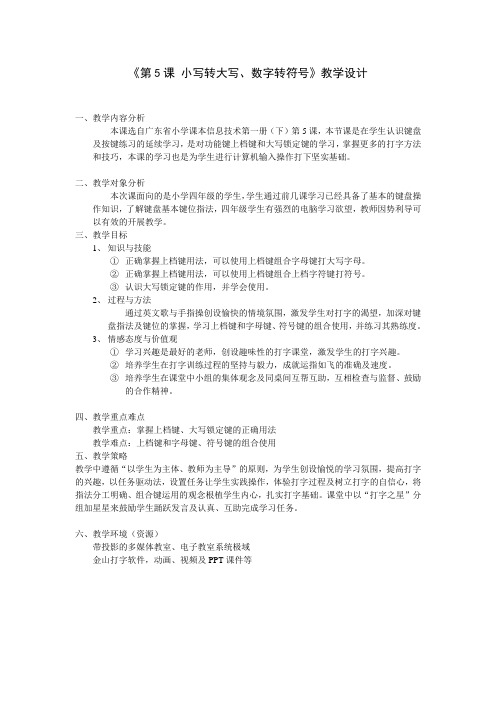
《第5课小写转大写、数字转符号》教学设计一、教学内容分析本课选自广东省小学课本信息技术第一册(下)第5课,本节课是在学生认识键盘及按键练习的延续学习,是对功能键上档键和大写锁定键的学习,掌握更多的打字方法和技巧,本课的学习也是为学生进行计算机输入操作打下坚实基础。
二、教学对象分析本次课面向的是小学四年级的学生,学生通过前几课学习已经具备了基本的键盘操作知识,了解键盘基本键位指法,四年级学生有强烈的电脑学习欲望,教师因势利导可以有效的开展教学。
三、教学目标1、知识与技能①正确掌握上档键用法,可以使用上档键组合字母键打大写字母。
②正确掌握上档键用法,可以使用上档键组合上档字符键打符号。
③认识大写锁定键的作用,并学会使用。
2、过程与方法通过英文歌与手指操创设愉快的情境氛围,激发学生对打字的渴望,加深对键盘指法及键位的掌握,学习上档键和字母键、符号键的组合使用,并练习其熟练度。
3、情感态度与价值观①学习兴趣是最好的老师,创设趣味性的打字课堂,激发学生的打字兴趣。
②培养学生在打字训练过程的坚持与毅力,成就运指如飞的准确及速度。
③培养学生在课堂中小组的集体观念及同桌间互帮互助,互相检查与监督、鼓励的合作精神。
四、教学重点难点教学重点:掌握上档键、大写锁定键的正确用法教学难点:上档键和字母键、符号键的组合使用五、教学策略教学中遵循“以学生为主体、教师为主导”的原则,为学生创设愉悦的学习氛围,提高打字的兴趣,以任务驱动法,设置任务让学生实践操作,体验打字过程及树立打字的自信心,将指法分工明确、组合键运用的观念根植学生内心,扎实打字基础。
课堂中以“打字之星”分组加星星来鼓励学生踊跃发言及认真、互助完成学习任务。
六、教学环境(资源)带投影的多媒体教室、电子教室系统极域金山打字软件,动画、视频及PPT课件等2、位置及用法3、开关---亮灯五、完成任务二:打开word练习本,完成第③题动手尝试同桌互助小组长发挥作用任务驱动法巩固大写锁定键用法。
广东省信息技术第一册下教案
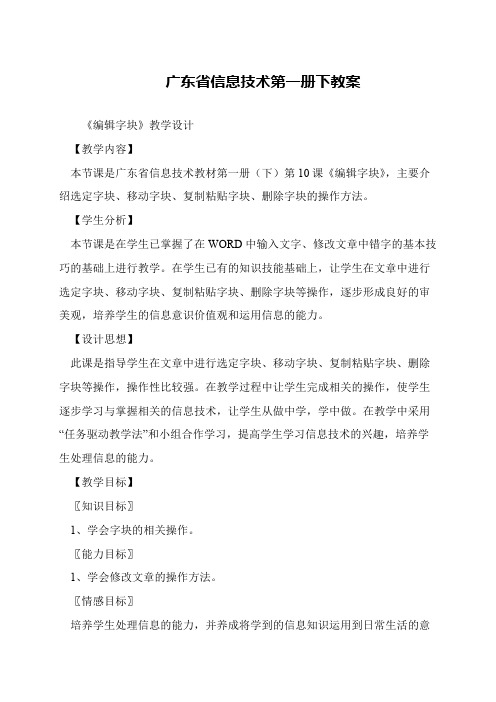
广东省信息技术第一册下教案
《编辑字块》教学设计
【教学内容】
本节课是广东省信息技术教材第一册(下)第10课《编辑字块》,主要介绍选定字块、移动字块、复制粘贴字块、删除字块的操作方法。
【学生分析】
本节课是在学生已掌握了在WORD中输入文字、修改文章中错字的基本技巧的基础上进行教学。
在学生已有的知识技能基础上,让学生在文章中进行选定字块、移动字块、复制粘贴字块、删除字块等操作,逐步形成良好的审美观,培养学生的信息意识价值观和运用信息的能力。
【设计思想】
此课是指导学生在文章中进行选定字块、移动字块、复制粘贴字块、删除字块等操作,操作性比较强。
在教学过程中让学生完成相关的操作,使学生逐步学习与掌握相关的信息技术,让学生从做中学,学中做。
在教学中采用“任务驱动教学法”和小组合作学习,提高学生学习信息技术的兴趣,培养学生处理信息的能力。
【教学目标】
〖知识目标〗
1、学会字块的相关操作。
〖能力目标〗
1、学会修改文章的操作方法。
〖情感目标〗
培养学生处理信息的能力,并养成将学到的信息知识运用到日常生活的意。
粤教版信息技术第一册下教学计划
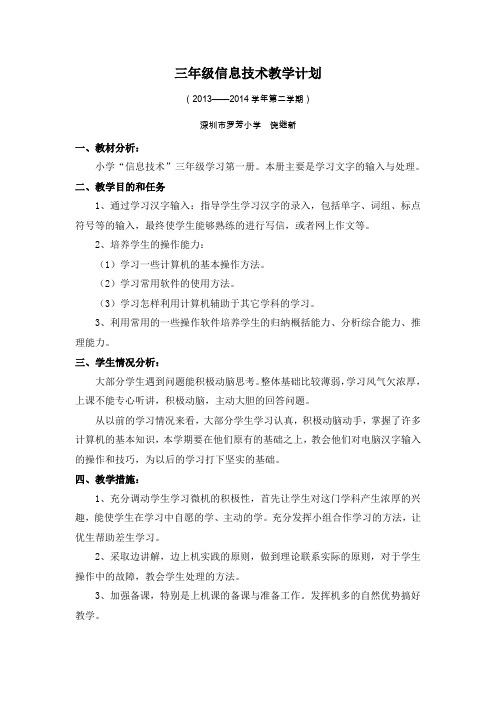
三年级信息技术教学计划
(2013——2014学年第二学期)
深圳市罗芳小学饶继新
一、教材分析:
小学“信息技术”三年级学习第一册。
本册主要是学习文字的输入与处理。
二、教学目的和任务
1、通过学习汉字输入:指导学生学习汉字的录入,包括单字、词组、标点符号等的输入,最终使学生能够熟练的进行写信,或者网上作文等。
2、培养学生的操作能力:
(1)学习一些计算机的基本操作方法。
(2)学习常用软件的使用方法。
(3)学习怎样利用计算机辅助于其它学科的学习。
3、利用常用的一些操作软件培养学生的归纳概括能力、分析综合能力、推理能力。
三、学生情况分析:
大部分学生遇到问题能积极动脑思考。
整体基础比较薄弱,学习风气欠浓厚,上课不能专心听讲,积极动脑,主动大胆的回答问题。
从以前的学习情况来看,大部分学生学习认真,积极动脑动手,掌握了许多计算机的基本知识,本学期要在他们原有的基础之上,教会他们对电脑汉字输入的操作和技巧,为以后的学习打下坚实的基础。
四、教学措施:
1、充分调动学生学习微机的积极性,首先让学生对这门学科产生浓厚的兴趣,能使学生在学习中自愿的学、主动的学。
充分发挥小组合作学习的方法,让优生帮助差生学习。
2、采取边讲解,边上机实践的原则,做到理论联系实际的原则,对于学生操作中的故障,教会学生处理的方法。
3、加强备课,特别是上机课的备课与准备工作。
发挥机多的自然优势搞好教学。
五、教学进度:。
小学信息技术第一册教案
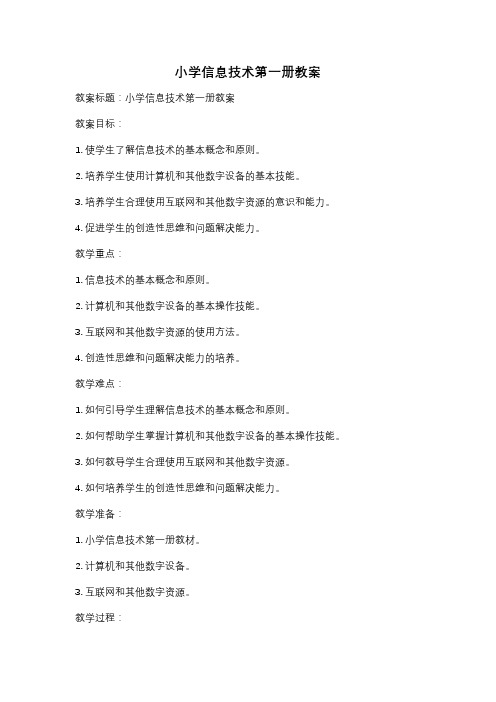
小学信息技术第一册教案教案标题:小学信息技术第一册教案教案目标:1. 使学生了解信息技术的基本概念和原则。
2. 培养学生使用计算机和其他数字设备的基本技能。
3. 培养学生合理使用互联网和其他数字资源的意识和能力。
4. 促进学生的创造性思维和问题解决能力。
教学重点:1. 信息技术的基本概念和原则。
2. 计算机和其他数字设备的基本操作技能。
3. 互联网和其他数字资源的使用方法。
4. 创造性思维和问题解决能力的培养。
教学难点:1. 如何引导学生理解信息技术的基本概念和原则。
2. 如何帮助学生掌握计算机和其他数字设备的基本操作技能。
3. 如何教导学生合理使用互联网和其他数字资源。
4. 如何培养学生的创造性思维和问题解决能力。
教学准备:1. 小学信息技术第一册教材。
2. 计算机和其他数字设备。
3. 互联网和其他数字资源。
教学过程:一、导入(5分钟)1. 利用图片或视频向学生展示一些常见的数字设备和互联网应用,引起学生的兴趣。
2. 与学生讨论他们对这些设备和应用的认识和使用经验。
二、知识讲解(15分钟)1. 通过课件或黑板,向学生介绍信息技术的基本概念和原则,如计算机、互联网、数据等。
2. 通过示例,解释计算机和其他数字设备的基本操作方法,如打开、关闭、输入、保存等。
3. 引导学生了解互联网的基本概念,如浏览器、搜索引擎、网站等。
三、实践操作(20分钟)1. 将学生分成小组,每个小组提供一台计算机或其他数字设备。
2. 引导学生进行实践操作,如打开计算机、使用鼠标和键盘进行基本操作、访问网站等。
3. 引导学生使用互联网搜索一些简单的信息,并进行整理和保存。
四、讨论和总结(10分钟)1. 小组讨论学生在实践操作中遇到的问题和困难,以及解决方法。
2. 与学生一起总结信息技术的基本概念和原则,以及计算机和其他数字设备的基本操作技能。
3. 引导学生思考如何合理使用互联网和其他数字资源,并提出一些建议。
五、作业布置(5分钟)1. 布置作业:要求学生利用互联网搜索一些与自己感兴趣的主题相关的信息,并整理成报告或PPT。
信息技术第一册下教案
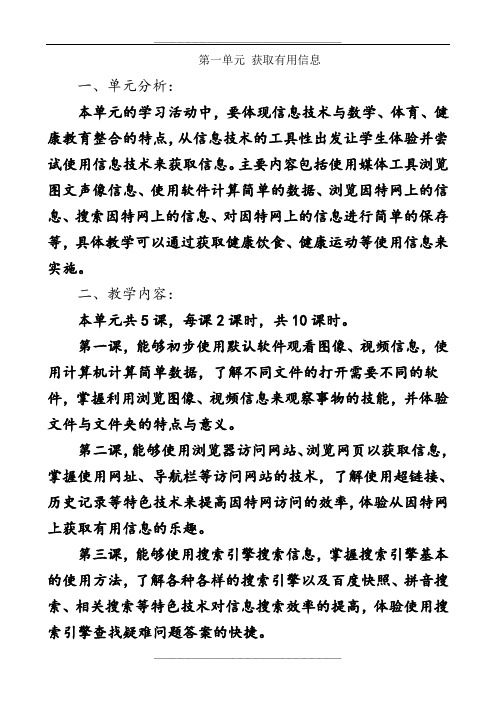
第一单元获取有用信息一、单元分析:本单元的学习活动中,要体现信息技术与数学、体育、健康教育整合的特点,从信息技术的工具性出发让学生体验并尝试使用信息技术来获取信息。
主要内容包括使用媒体工具浏览图文声像信息、使用软件计算简单的数据、浏览因特网上的信息、搜索因特网上的信息、对因特网上的信息进行简单的保存等,具体教学可以通过获取健康饮食、健康运动等使用信息来实施。
二、教学内容:本单元共5课,每课2课时,共10课时。
第一课,能够初步使用默认软件观看图像、视频信息,使用计算机计算简单数据,了解不同文件的打开需要不同的软件,掌握利用浏览图像、视频信息来观察事物的技能,并体验文件与文件夹的特点与意义。
第二课,能够使用浏览器访问网站、浏览网页以获取信息,掌握使用网址、导航栏等访问网站的技术,了解使用超链接、历史记录等特色技术来提高因特网访问的效率,体验从因特网上获取有用信息的乐趣。
第三课,能够使用搜索引擎搜索信息,掌握搜索引擎基本的使用方法,了解各种各样的搜索引擎以及百度快照、拼音搜索、相关搜索等特色技术对信息搜索效率的提高,体验使用搜索引擎查找疑难问题答案的快捷。
第四课,能够通过获取天气预报等常用信息的自主探索,掌握不同类别网站的一些内容特点,了解网上读书、购物、看电影等不同的信息活动的特点,体验到因特网信息的性。
第五课,能够恰当地运用搜索引擎的不同搜索栏目进行信息搜索,掌握视频、图片、音乐等信息的搜索方法,体验合理地使用在线播放来运用因特网上的视频、声音信息。
三、教学重点:在本单元的学习活动中,要注重同主题活动相结合,从原有的认识和情感出发,慢慢向心的概念和知识过渡。
本单元的内容,对于学生来说不是很陌生,只是如何从信息的角度重新去审视这些只是的问题。
四、教学要求:本单元教学主要以体验和感受为主,以应用活动灵活地渗透信息思想,通过具体的活动体验,将原有的知识条理化。
第1课翻箱倒柜找信息教学目标:1、知识目标:能够初步使用默认软件观看图像、视频信息,使用计算器计算简单数据,并体验文件与文件夹的特点与意义;2、技能目标:培养学生运用信息技术获取信息进行分析事物、现象的意识;3、情感目标:培养学生采用形象直观的信息来分析信息的情感需求,激发学生对利用信息技术的兴趣。
河大版小学信息技术参考教案第一册下

一、教学内容本节课我们将学习河大版小学信息技术第一册下册的第四章《计算机的基本操作》。
具体内容包括:计算机的开机与关机、鼠标的基本操作、键盘的基本操作以及计算机窗口的基本操作。
二、教学目标1. 让学生掌握计算机的基本操作,包括开机、关机、鼠标操作和键盘操作。
2. 培养学生熟练使用计算机窗口,进行基本的文件管理和操作。
3. 培养学生的信息素养,提高他们运用信息技术解决问题的能力。
三、教学难点与重点难点:计算机窗口的基本操作和文件管理。
重点:鼠标和键盘的基本操作,以及计算机的开机与关机。
四、教具与学具准备教具:计算机、投影仪、电子白板。
学具:计算机、鼠标、键盘。
五、教学过程1. 实践情景引入(5分钟)利用电子白板展示一个日常生活场景,如购物时使用计算机查询商品信息,引出计算机的基本操作。
2. 理论讲解(10分钟)讲解计算机的开机与关机、鼠标的基本操作、键盘的基本操作以及计算机窗口的基本操作。
3. 例题讲解(15分钟)以查询商品信息为例,演示如何使用鼠标和键盘进行计算机操作。
4. 随堂练习(10分钟)学生分组进行实践操作,练习计算机的基本操作。
5. 课堂小结(5分钟)6. 互动环节(10分钟)学生上台演示操作,其他学生评价并给出建议。
七、作业设计1. 作业题目:利用计算机查询自己的学习成绩,并截图保存。
2. 答案:无固定答案,学生根据实际情况完成。
八、课后反思及拓展延伸1. 反思:关注学生在课堂上的操作情况,针对存在的问题进行改进。
2. 拓展延伸:引导学生思考如何利用计算机解决生活中的问题,如购物、学习等。
板书设计:1. 计算机的基本操作开机与关机鼠标操作键盘操作计算机窗口操作2. 实践操作注意事项按照步骤进行操作注意鼠标和键盘的使用方法熟练掌握计算机窗口的基本操作通过本节课的学习,希望学生能够掌握计算机的基本操作,提高信息素养,为今后的学习打下基础。
重点和难点解析1. 鼠标和键盘的基本操作2. 计算机窗口的基本操作3. 实践操作注意事项4. 课后反思及拓展延伸一、鼠标和键盘的基本操作鼠标和键盘是计算机最基本、最常用的输入设备,熟练掌握其操作方法至关重要。
广东省小学信息技术第一册全册教案
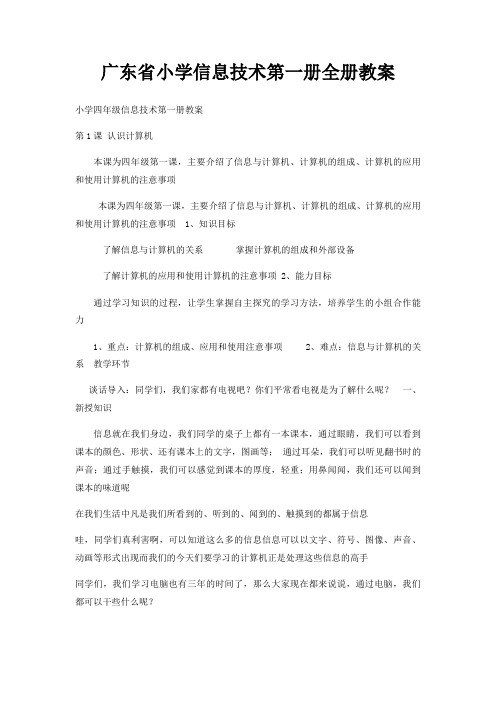
广东省小学信息技术第一册全册教案小学四年级信息技术第一册教案第1课认识计算机本课为四年级第一课,主要介绍了信息与计算机、计算机的组成、计算机的应用和使用计算机的注意事项本课为四年级第一课,主要介绍了信息与计算机、计算机的组成、计算机的应用和使用计算机的注意事项 1、知识目标了解信息与计算机的关系掌握计算机的组成和外部设备了解计算机的应用和使用计算机的注意事项 2、能力目标通过学习知识的过程,让学生掌握自主探究的学习方法,培养学生的小组合作能力1、重点:计算机的组成、应用和使用注意事项2、难点:信息与计算机的关系教学环节谈话导入:同学们,我们家都有电视吧?你们平常看电视是为了解什么呢?一、新授知识信息就在我们身边,我们同学的桌子上都有一本课本,通过眼睛,我们可以看到课本的颜色、形状、还有课本上的文字,图画等;通过耳朵,我们可以听见翻书时的声音;通过手触摸,我们可以感觉到课本的厚度,轻重;用鼻闻闻,我们还可以闻到课本的味道呢在我们生活中凡是我们所看到的、听到的、闻到的、触摸到的都属于信息哇,同学们真利害啊,可以知道这么多的信息信息可以以文字、符号、图像、声音、动画等形式出现而我们的今天们要学习的计算机正是处理这些信息的高手同学们,我们学习电脑也有三年的时间了,那么大家现在都来说说,通过电脑,我们都可以干些什么呢?很好,大家对电脑的了解还真不少!电脑有这么多的功能,给我们的生活带来了这么多的好处同学们,我们学习电脑已有三年了,在这三年的时间里,我们掌握了许多有关于电脑的知识,也学会了许多电脑的操作方法那么大家现在都来说说,你所了解的电脑由那几部分组成的呢?每一个部分又有什么1样的工能呢?老师总结:一台计算机由两大部分组成:硬件和软件软件是计算机里一种摸不着的东西,计算机也要有了软件才能工作,如我们的图画工具、金山打字等工具硬件就是我们看得见摸得着的实实在在的计算机组成部分,如:主机、显示器、键盘、鼠标、音箱等等输入设备和输出设备的定义:用来输入信息的设备——输入设备用来输出信息的设备——输出设备教师讲解:在电脑中,显示器的作用是把电脑里的一些信息显示给我们看,而音箱的作用,是把电脑里的声音放出来给我们听所以,他们还有一个共同的名字,叫做输出设备那么键盘和鼠标呢,通过他们,我们可以把信息输入到计算机中,所以他们也有一个共同的名字,大家想一想,他们的名字可以叫什么啊?除了这些主要的计算机组成设备外,人们为了方便存储信息,还发明了一些计算机外部存储设备,这些设备很方便携带的2第2课让鼠标听我指挥——小小鼠标送爱心一、教学内容引导学生理解、掌握鼠标双击、拖动和右击的操作要领,并且在操作的过程中对学生进行爱心教育二、教学目标1、了解鼠标的几种操作方法的名称2、熟练掌握鼠标的双击、拖动和单击右键的操作技能3、了解房子的布置格局,灵活运用鼠标的各种操作方法设计爱心小屋1、利用闯关游戏,创设敢于挑战的教学情境,让学生在快乐中完成任务2、采用故事的形式,引导学生从故事中学知识,明道理3、利用小孩子好动和好玩的特点,让他们动手和动脑去创造房子,发挥他们的想象力;设计房子,展示作品,交流成果,体验创造的快乐1、对学生进行爱心教育,让学生知道表达爱的方式有很多,除了赠送礼物来表达爱心,更重要的是我们要用自己的双手和大脑给别人送去更多的温暖,创造美好的生活,让世界充满爱2、提高学生欣赏作品的能力,并学会欣赏他人和评价他人的作品三、、教学重难点重点:学会鼠标的双击、拖动和右击的操作方法难点:熟练掌握双击和拖动的操作技能四、教学过程 1、创设情景:课前活动:以中央少儿频道节目主持人月亮姐姐来创设情景,再通过一首儿歌《小老鼠上灯台》来激发学生的学习兴趣2、导入新课引出新课的内容,继续学习鼠标的知识3、导入新课板书:小小鼠标送爱心 4、新授知识由月亮姐姐送上一首《做客歌》,对学生进行礼貌教育,利用敲门的节奏声对学生进行启发,从而引出3双击的方法就像敲门一样——“笃笃”连续、轻而快连续快速地按两下鼠标的左键就叫做鼠标的双击通过闯关活动来激发兴趣,让学生在玩中掌握双击的方法板书:双击——两下听爱心树的故事 1、从故事中你知道了什么?对学生进行爱心教育的熏陶2、教师演示操作过程,提问:是通过多媒体什么方法把礼物送上去的?引出鼠标的拖动,按下鼠标的左键不放再移动鼠标,最后松开按键叫做鼠标的拖动3、通过课件来练习鼠标的拖动4、闯关成功了,每组奖励一棵爱心树板书:拖动——按住下面我们来把这些礼物送给那些有困难需要帮助的人,爱心天使来帮助大家实现愿望,把礼物送出去讲清楚操作方法,利用上节课学过的鼠标的移动和单击请一名同学上来操作对学生进行爱心和热爱劳动的思想教育,用自己的双手和大脑来创造美好的生活组织学生观察样板房,引导学生观察界面,教师演示操作步骤要想改变物品的摆放方向,该怎么办呢?引出鼠标的右击按一下鼠标的右键,叫做右击板书:右击——右键学生设计爱心小屋,教师巡视指导 5、教师总结:回归教学中心,培养学生整体思维能力 6、板书设计:小小鼠标送爱心双击两下拖动按住五、作业内容:寻找鼠标的故事,下一节课交流4第3课打开窗口天地宽一、教学内容小学信息技术第一册第3课打开窗口天地宽二、教学目标 1.知识与技能:了解桌面的组成;学习窗口的菜单操作;使用窗口的方法;畅游网上世界 2.过程与方法:以任务为驱动为主线,通过学生活动培养学生自主探究、在实践中归纳总结的能力 3.情感、态度价值观:通过具体实践,让学生自我展示,自我激励,体验成功,在不断尝试中激发求知欲,在不断摸索中陶冶情操三、教学重、难点1.教学重点熟练掌握窗口和对话框的操作 2.教学难点窗口和对话框的区别四、教学方法任务驱动法、自主探究法、操作实践法五、教学过程 1、创设情景小熊贝贝看见元元在计算机前拿着鼠标点来点去,打开一个又一个画面,一会儿恐龙,一会儿南极,还有好多漂亮的图片,可羡慕了他要元元教教他,元元说,双击桌面上的这个图标打开窗口,再单击…… 小朋友,你们知道下一步怎样操作吗?2、导入新课板书:打开窗口天地宽3、新授知识观察桌面的组成,用鼠标单击、双击、右击桌面不同的位置的任何一个对象或者桌面上空白位置启动成功后的整个画面就是桌面师:桌面上有很多图标,这些图标也叫“快捷方式”,每一个快捷方式表示着一个程序位于桌面最下方的是“任务栏”,任务栏里有“开始”按钮、快速启动区、打开窗口按钮以及指示区,指示区里有输入法指示按钮、时间/日期指示按钮等板书:认识桌面5用鼠标单击任务栏里的“我的电脑”窗口和“回收站”窗口图标,会出现什么结果?师:从上面的操作中可以发现,当打开任何一个窗口之后,任务栏里都会出现对应的打开窗口按钮如果有多个窗口被打开,任务栏里只会有一个打开窗口按钮处于比较亮的显示状态,而其它按钮都处于灰色显示状态当用鼠标单击某个灰色的打开窗口按钮,这个按钮变亮,而且对应的程序窗口显示在屏幕最上方,也就是说通过打开窗口按钮可以实现窗口之间的切换板书:认识窗口 4、练习:让学生汇报操作的结果教师检查学生的掌握情况识几个常用的按钮:最小化按钮“-” 最大化按钮“□” 还原按钮“ □” 关闭按钮“X” 几个基本的操作:1、拖动标题栏,窗口随之移动2、拖动上下或左右滚动条,窗口中的内容随之移动3、移动鼠标到窗口的四个角或四条上,箭头形状控点时,拖动鼠标,窗口大小随鼠标移动的方向调整板书:使用窗口用鼠标双击桌面上的IE浏览器图标”e”,就可以进入精彩的网上世界当你把鼠标指针指向网页的某个位置时,如果鼠标指针变为“一只手”的形状,说明这里有超链接,单击它可以打开下一个网页窗口通过超链接,可以看到全世界计算机中提供的网页内容,这可是一个无穷无尽的精彩世界板书:畅游网上世界 5、教师总结六、作业内容:进入东莞科技馆的网站浏览科技知识,寻找科技的故事,下一节课交流七、板书设计:第3课打开窗口天地宽一、认识桌面二、认识窗口三、使用窗口四、畅游网上世界6第4课认识“画图”新朋友教学内容广东省教育出版社第一册课本第26页第六单元做个小画家的第一节认识画图软件教学目标知识与技能1、了解画图软件的作用,认识其窗口的界面2、掌握画图软件的启动和关闭,知道各工具的功能3、掌握铅笔工具的使用并能保存文件过程与方法以任务为驱动为主线,通过学生活动培养学生自主探究、在实践中归纳总结的能力情感、态度价值观:欣赏各样漂亮的儿童画,培养审美观教学的重点和难点重点:画图工具保存功能难点:合理选择画图工具教学过程一、导入:朋友,你们喜欢画画吗?我们的电脑里有一个应用软件,利用它,我们可以画出美丽的图画,你想学吗?活动一、打开画图软件:比一比:看看那一个小组的同学最快打开了“画图”工具的窗口活动二、认识画图窗口:想一想:我们现在看到的画图窗口和我们以往见到的窗口都有那些异同?异—绘图工具箱,颜料盒,绘图区,前景背景色等小竞赛——以抢答的形式说出老师所指位置的名称活动三、认识颜料盒:数一数:在颜料盒有多少种颜色?想一想、试一试,你还有什么办法“变”出更多种的颜色?看一看:颜料盒中有哪个地方和其他的地方不一样?你知道它叫什么,怎么操作它吗?活动四、清除图象:试一试:你有几种办法可以清除图象?全课总结:请同学讲一讲,你都学到了什么教学反思:7第5课我改我画本课使用的是广东省教学教材研究室编著的广东省小学课本信息技术第一册的第5课《我改我画》本课主要学习的知识技能是橡皮工具的使用和直线的画法以及颜色的填充,应用技能是利用这三种技能和其他工具去修改图画和创作图画知识与技能1、掌握橡皮工具的使用、直线工作的绘画方法以及简单的填充颜色方法;2、能用直线和以前所学工具进行简单创作过程与方法在任务驱动下激发学生的问题意识通过修改去发现创作的灵感,在实现创作的过程中习得知识技能与方法即在修改长方形的过程中意识到图片中的长方形与数学中的长方形的差别然后激起去创作标准正确的长方形的图形而在实施过程中学会运用结合直线工具可以绘出没锯齿的直线在绘出正确的长方形后给其填充颜色,并且学会处理填充颜色出现的问题并在整个过程中领会保存的意义最后通过习得成果去创作“家” 情感态度与价值观1、培养学生的观察能力,并在观察中激发学生的问题意识2、在本课的学习中学会与人协作的方法和合作精神让学生在欢愉中学习去创作重点:橡皮工具、直线工具的使用方法与填充工具的作用难点:这三种工具的运用技巧一幅错画的长方形,QQ屋的图片欣赏演示文稿1、导学新课现在请同学们启动“画图”软件,帮老师找出橡皮工具老师把这幅图放在你们电脑的D盘上,我现在就告诉大家如何去拿这个文件[演示] 谁能告诉老师怎么使用这个工具?我现在请个同学上来演示给我们大家看好不好?[指名演示]现在请同学们用直线工具绘出一个正方形正方形的四条边要粗点8指名演示归纳方法那么同学在绘画过程中还遇到什么问题呢?提出来一起解决你还有什么疑问要问大家的呢?那有谁能帮他解决这个问题?现在一个标准的正方形画出来了,现在请同学们给自己画出的正方形涂上喜欢的颜色看谁做得最快!广播;教师引导说:谁能教老师怎么涂上颜色?归纳方法2、作品创作展示请在你们小组中评出一幅好的图片,咱们进行评比看哪一组的作品最棒!引导学生对一幅画进行评价并让该小组提出在创作过程中遇到什么难题,让其他同学帮忙解决在评价中给作品的创作提出改进的地方和方法] 及时给见解得道的同学表扬总结:本节课我们学会了什么?还有什么不会的?还想学习什么新的知识?我改我画打开已保存的文件:文件菜单——打开——查找范围——文件新建文件:文件菜单——新建工具的选用:点击橡皮工具——样式——对着要修改的地方按左键擦拭点击直线工具——样式——绘出图片点击填充工具——取色——填充9第6课装扮新家本课使用的是广东省教学教材研究室编著的广东省小学课本信息技术第一册的第6课《装扮新家》本课主要学习的知识技能是三种曲线的画法,应用技能是利用这三种曲线及其它工具去创作图画通过观察两张微笑和哭泣的脸,引导学生说说分别用哪些工具画出来的?然后再通过课件或参照课本自学三种曲线的画法最后通过欣赏一幅《美丽的家》作引入,让学生运用所学的曲线三种画法来装饰自己的家,完成墙上的画和窗帘的创作,以此来巩固所学的曲线知识本课通过课件学习、创设情景教学,并设定不同难度的任务,达到分层教学的,因材施教,培养学生的创新能力知识与技能1、掌握一弯曲线、两弯曲线以及闭合曲线的画法2、能用曲线和以前所学工具进行简单创作过程与方法在课堂上,不断创设情景让学生观察,去说、去发现问题,然后再找出问题的解决方法,目的是为了培养学生自学、创新的精神如在课前引入时,我先让学生观察两张用曲线工具及椭圆工具画的QQ表情,引导学生说说用什么工具画出来的?然后让学生通过课件或课本自学曲线的三种画法,再让学生自己动手尝试画出来,让学生导出画曲线很难,教师及时加以辅导释疑,示范曲线工具的三种画法最后让学生打开“我的家”图画文件进行修饰创作,添加墙上挂画及窗帘情感态度与价值观1、培养学生热爱用计算机绘图的情感2、通过本课的学习,让学生掌握用曲线来画一些实用的画,培养学生审美观和艺术感,让学生懂得爱自己的家重点:运用曲线进行绘画创作难点:曲线的三种画法,特别是闭合曲线的画法两幅QQ表情画,学生自学课件,轻音乐一首,练习图画文件101、谈话式情境铺设,导入课题学生对话沟通,了解学生是否上过QQ开心和不开心的时候如何在QQ上表达自己的心情? 2、导学新课指导学生观察表情时是怎样用线条来表达的,懂得线原来是有表情的、准备两张脸的表情画,让学生分辨哪张是开心的脸?哪张是不开心的脸?为什么?、提问:如果用画图软件来画,你会用什么工具来画这两张脸的表情呢?3、自学曲线画法指导学生打开课件或翻开课本自学曲线的三种画法 4、自主性学习交流检查学生自学情况,掌握学生对曲线知识的熟练程度以及对不懂的地方进行教学和巩固 1、让学生打开画图软件画出开心的脸和不开心的脸提示学生要用到曲线工具 2、教师巡查,指导学生3、对画得又快又好的同学,鼓励他们离位充当“小老师”去辅导学习有困难的同学4、评价部分学生作品,让学生观察和引导通过自学掌握了曲线的哪几种画法?还有哪种曲线画法不会的,可请教同学或老师帮忙解决5、知识廷伸:欣赏已经做好的“新家”,激起学生创作欲、打开“新家”,让学生思考墙上的“挂画”和“窗帘”会用到什么工具画出来?、示范连续曲线画法及闭合曲线画法:如画“流水”和“窗帘结” 6、总结:本节课我们学会了什么?还有什么不会的?还想学习什么新的知识?装扮新家一弯曲线:二弯曲线三、闭合曲线:11第7课绘制餐厅本课使用的是广东省教学教材研究室编著的广东省小学课本信息技术第一册的第7课《绘制餐厅》本课主要学习的知识是应用画图工具绘制圆形、椭圆、长方形、圆角矩形等几何图形,能熟练地应用相应的画图工具去创作有以上几何图形组成的图画学生在学习本课时已经认识了画图工具,掌握了直线、放大镜、橡皮擦、铅笔、曲线等工具的使用本课授课对象是四年级的学生,他们对画图有一定的基础,有浓厚的兴趣,并有一定的创新能力本节课的设计采用了“建构主义”理论力求培养学生以合作精神和实践能力为重点的综合素质与建构主义学习理论以及建构主义学习环境相适应的教学模式为:以学生为中心,在整个教学过程中由教师起组织者、指导者和促进者的作用利用情景、协助、会话、竞赛等学习环境要素充分发挥学生的主动性、积极性,最终达到使学生有效地实现对当前所学知识的意义建构的目的本课的设计首先进行情景的创设,将学生引入特定的情境,形成学习任务;然后学生围绕“任务”独立进行自主学习和组内合作探究,,培养学生利用网络去收集信息,以形成、发展自己的观点;再通过分小组协助学习竞赛活动,使学生积极主动地参与组内合作探究学习,从而帮助学生沿概念框架逐步攀升①学生了解应用画图工具绘制圆形、椭圆、长方形、圆角矩形等几何图形的方法②通过自身的观察分析和动手操作,提高学习审美能力、认知能力、观察能力、实践能力、创新能力① 采用“学生自主探究为主、教师引导为辅”的“建构主义”学习方法经历情景、协助、会话、竞赛等环节要素体验学习的主动性、积极性,最终达到有效地实现对当前所学知识的意义建构的目的通过分小组竞赛的过程其实是一个自主或合作探究的过程,组内无法解决的问题,教师在旁进行引导② 采用“任务驱动型”学习方法经历“酝酿情景,接受任务”、“自主学习,探究任务”、“协作创作,完成任务”、“通过欣赏,评价任务”等过程体验成功的喜悦体验合作的快乐①培养学生喜欢计算机,喜欢用计算机进行画图创作②通过本课的学习,让学生掌握用画图工具来画一些实用的画,培养学生审美观和艺术感,提高学生12的创新能力和操作实践能力重点:应用画图工具绘制圆形、椭圆、长方形、圆角矩形等几何图形的方法难点:根据不同的情况选择不同的画图样式一、创设学习情景,明确学习任务创设情景,形成教学任务指导学生通过阅读课本,懂得应用画图工具绘制圆形、椭圆、长方形、圆角矩形等几何图形的方法二、画餐桌”任务1、指名1名学生演示画餐桌2、总结用了哪些画图工具,简述操作步骤和操作要点3、组织全体学生分小组进行任务竞赛4、巡视全体学生,对个别小组进行技术、小组协作方面的指导5、宣布冠军组是哪一组并为该组加分三、画“凳子”任务1 指名1名学生演示画凳子2 总结用了哪些画图工具,简述操作步骤和操作要点3 组织全体学生分小组进行任务竞赛4 巡视全体学生,对个别小组进行技术、小组协作方面的指导5 宣布冠军组是哪一组并为该组加分画“冰箱”任务1、指名1名学生演示画“冰箱”2、总结用了哪些画图工具,简述操作步骤和操作要点3、组织全体学生分小组进行任务竞赛4、巡视全体学生,对个别小组进行技术、小组协作方面的指导5、宣布冠军组是哪一组并为该组加分画“贝贝”任务1、指名1名学生演示画“贝贝”2、总结用了哪些画图工具,简述操作步骤和操作要点3、组织全体学生分小组进行任务竞赛4、巡视全体学生,对个别小组进行技术、小组协作方面的指导5、宣布冠军组是哪一组并为该组加分四、通过总结,了解学生对本节课的掌握情况,为下节课做好铺垫13第8课描绘春游路线——“多边形”工具的学习与运用一、教学目标 1、知识与技能正确理解“多边形”工具的绘制方法能快速地绘制指定路线的多边形能自主学习运用“多边形”工具及其填充模式进行作品创作 2、过程与方法利用情智教学法,激发学生的情感,挖掘学生的潜能利用探究式学习法培养学生的自主学习能力、自主探讨能力运用所学知识进行作品创作,培养学生动手能力和思维能力 3、情感、态度与价值观通过分组协助学习,增强学生的团队精神提高学生学习信息技术的兴趣培养学生团结友爱、互相帮助的美德二、教材分析 1、本节的作用和地位在学习本节内容前,学生对画图软件的界面和部分工具基本熟悉,能够快速画出直线、曲线、矩形和圆形,并对前景色和背景色也有一定的了解本节课主要讲解画图软件中应用较广的一种画图工具——“多边形”工具,利用该工具可以绘制各种各样的多边形掌握这一技巧,将为他们绘画出更为复杂的图画奠定基础2、本节主要内容掌握“多边形”工具的绘制方法;学习“多边形”工具绘制指定的路线图;运用“多边形”工具及其填充模式进行作品创作 3、重点难点分析教学重点:掌握“多边形”工具的绘制方法;运用“多边形”工具及其他画图工具进行作品创作教学难点:正确理解绘制多边形的过程 4、课时要求:1课时 3、重点难点分析教学重点:掌握“多边形”工具的绘制方法;运用“多边形”工具及其他画图工具进行作品创作14教学难点:正确理解绘制多边形的过程 4、课时要求:1课时三、教学理念新的课程改革,提出三维目标:一维是“知识与技能”,二维是“过程与方法”,三维是“情感、态度与价值观”“知识与技能”、“过程与方法”可以纳入“智慧教育”范畴;而“情感、态度与价值观”可以纳入“情感教育”范畴因此可以说“情智教学”与新课改理念不约而同,异曲同工“情智教学”着眼于教育的两大领域——情感领域和智慧领域,并且相互促进、协调发展、和谐共生。
广东省小学《信息技术》第一册(下)教案
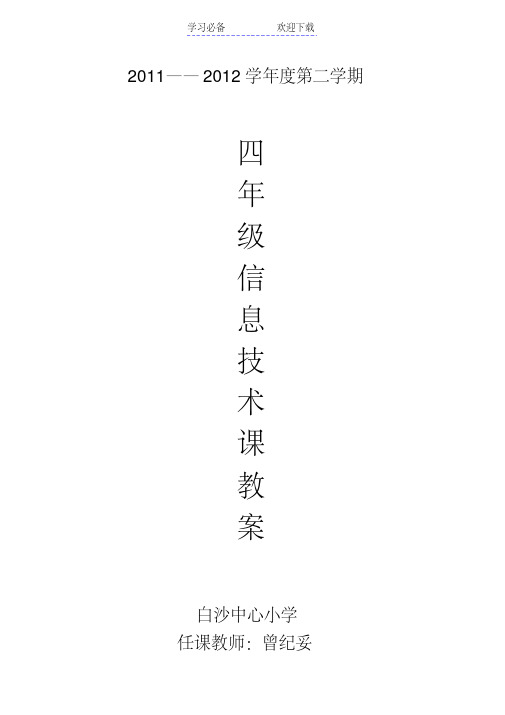
2011——2012学年度第二学期四年级信息技术课教案白沙中心小学任课教师:曾纪妥广东省小学《信息技术》第一册(下)教案目录第一课与键盘交朋友 (1)第二课从基本键开始 (2)第三课食指、中指本领大 (4)第四课无名指、小指也争强 (4)第五课小写转大写、数字转符号 (5)第六课争当打字小能手 (6)第七课用计算机写作文 (7)第八课输入中文符号与词组 (8)第九课修改文章中的错误 (10)第十课编辑字块 (11)第十一课修饰文字 (13)第十二课编制与打印作文集 (15)第一课与键盘交朋友一、教学要求:1了解键盘的发展和种类;2学会键盘的正确操作;3愿意接受规范的按键操作。
二、教学重点和难点:1正确按键的方法;2组合键的正确使用。
三、教学过程:(一)导入师:计算机是怎么知道人们下达的命令的呢?通过前面的学习,我们知道了利用小小的鼠标,就可以指挥计算机“干活”。
但是,还有些指令只能通过键盘输入给计算机。
键盘和鼠标是计算机不可缺少的设备,它们就像是计算机的眼睛和耳朵。
如果没有键盘和鼠标,计算机就变成了瞎子和聋子,那多不方便呀!(二)新授1、出示键盘略图。
2、介绍键盘的发展。
师:最初的键盘只有86个键,后来人们常用的几个键和数字键分了出来,键盘的键一下子增加了15个,这就是1011键标准键盘,出现了Windows 95 操作系统后,在键盘上又多了三位成员,变成了104键标准键盘。
Windows 98 出现后,键盘又多了5个,变成了109键键盘,从86到109键,键盘的功能真是越来越强了。
3、键盘的种类师:在计算机发展的初始阶段,尽管有各种不同的品牌,可是键盘的外形几乎是一模一样的。
计算机的发展,不仅使键盘的键数增加了,也使键盘的外形变化了很多。
下面就向大家介绍几种有趣的键盘:A 无线键盘:这种键盘不需要用电缆和计算机连接。
B 带托键盘:这种键盘上有一个托架,击键时托架托住手腕,就不会感到手酸。
C 多功能键盘:利用这种键盘可以直接控制光盘驱动器,播放CD VCD或者上网。
小学一年级信息技术(下)全册完整教学设计
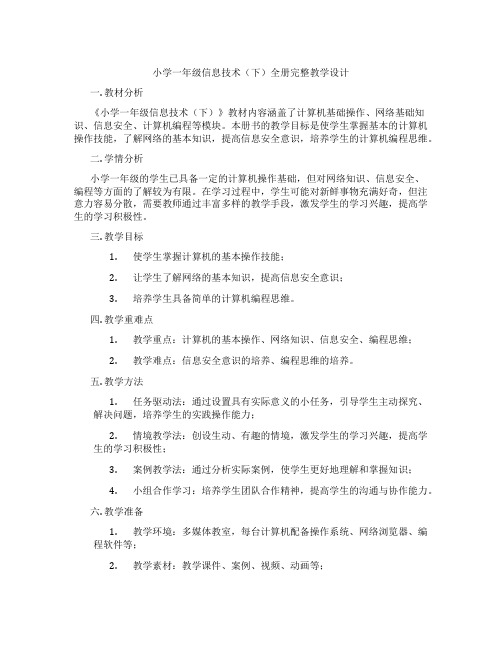
小学一年级信息技术(下)全册完整教学设计一. 教材分析《小学一年级信息技术(下)》教材内容涵盖了计算机基础操作、网络基础知识、信息安全、计算机编程等模块。
本册书的教学目标是使学生掌握基本的计算机操作技能,了解网络的基本知识,提高信息安全意识,培养学生的计算机编程思维。
二. 学情分析小学一年级的学生已具备一定的计算机操作基础,但对网络知识、信息安全、编程等方面的了解较为有限。
在学习过程中,学生可能对新鲜事物充满好奇,但注意力容易分散,需要教师通过丰富多样的教学手段,激发学生的学习兴趣,提高学生的学习积极性。
三. 教学目标1.使学生掌握计算机的基本操作技能;2.让学生了解网络的基本知识,提高信息安全意识;3.培养学生具备简单的计算机编程思维。
四. 教学重难点1.教学重点:计算机的基本操作、网络知识、信息安全、编程思维;2.教学难点:信息安全意识的培养、编程思维的培养。
五. 教学方法1.任务驱动法:通过设置具有实际意义的小任务,引导学生主动探究、解决问题,培养学生的实践操作能力;2.情境教学法:创设生动、有趣的情境,激发学生的学习兴趣,提高学生的学习积极性;3.案例教学法:通过分析实际案例,使学生更好地理解和掌握知识;4.小组合作学习:培养学生团队合作精神,提高学生的沟通与协作能力。
六. 教学准备1.教学环境:多媒体教室,每台计算机配备操作系统、网络浏览器、编程软件等;2.教学素材:教学课件、案例、视频、动画等;3.教学工具:计算机、投影仪、音响等。
七. 教学过程1.导入(5分钟)教师通过一个有趣的计算机小游戏,引导学生进入信息技术的世界,激发学生的学习兴趣。
2.呈现(10分钟)教师利用课件介绍本节课的主要内容,包括计算机的基本操作、网络知识、信息安全、编程思维等。
3.操练(10分钟)教师设置一个具有实际意义的小任务,让学生分组进行实践操作,锻炼学生的动手能力。
4.巩固(10分钟)教师通过提问、讨论等方式,检查学生对所学知识的掌握程度,并对学生的回答进行点评和指导。
- 1、下载文档前请自行甄别文档内容的完整性,平台不提供额外的编辑、内容补充、找答案等附加服务。
- 2、"仅部分预览"的文档,不可在线预览部分如存在完整性等问题,可反馈申请退款(可完整预览的文档不适用该条件!)。
- 3、如文档侵犯您的权益,请联系客服反馈,我们会尽快为您处理(人工客服工作时间:9:00-18:30)。
第一课???与键盘交朋友一、教学要求:1了解键盘的发展和种类;2学会键盘的正确操作;3愿意接受规范的按键操作。
二、教学重点和难点:1正确按键的方法;2组合键的正确使用。
三、教学过程:(一)导入师:计算机是怎么知道人们下达的命令的呢?通过前面的学习,我们知道了利用小小的鼠标,就可以指挥计算机“干活”。
但是,还有些指令只能通过键盘输入给计算机。
键盘和鼠标是计算机不可缺少的设备,它们就像是计算机的眼睛和耳朵。
如果没有键盘和鼠标,计算机就变成了瞎子和聋子,那多不方便呀!(二)新授1、出示键盘略图。
2、介绍键盘的发展。
师:最初的键盘只有86个键,后来人们常用的几个键和数字键分了出来,键盘的键一下子增加了15个,这就是1011键标准键盘,出现了?Windows?95 操作系统后,在键盘上又多了三位成员,变成了104键标准键盘。
Windows 98 出现后,键盘又多了5个,变成了109键键盘,从86到109键,键盘的功能真是越来越强了。
3、键盘的种类师:在计算机发展的初始阶段,尽管有各种不同的品牌,可是键盘的外形几乎是一模一样的。
计算机的发展,不仅使键盘的键数增加了,也使键盘的外形变化了很多。
下面就向大家介绍几种有趣的键盘:A 无线键盘:这种键盘不需要用电缆和计算机连接。
B 带托键盘:这种键盘上有一个托架,击键时托架托住手腕,就不会感到手酸。
C 多功能键盘:利用这种键盘可以直接控制光盘驱动器,播放CD??VCD或者上网。
4、键盘的分区A 主键区;(主键区里又分为字母键、数字键、运算符号键、特定功能符号键?)B 功能键区;C???数字小键盘区。
5、基准键的认识及正确的打字姿势:基准键:ASDF???JKL;(两手的8个手指要随时放在A??S??D??F??????J??K??L??;??这8个基本键的位置上打字姿势的口诀:身体保持平直和放松,腰背不要弯曲,手指保持自然垂直。
四、上机练习。
教师指导:转换大小写:Caps Lock(大小写锁定键)????退格:???Backspace(退格键)????换行:Enter(回车键)上机内容:小写字母输入五遍:abcdefghijklmnopqrstuvwxyz大写字母输入五遍:ABCDEFGHIJKLMNOPARSTUVWXYZ数学算式输入五遍: 8+5???18+55???7*6???83-42???30/3?第二课?? 从基本键开始一、教学要求:1、是基本指法练习.2、是“G”和“H”的指法练习.3、是整个基本键的综合练习。
二、教学重、难点:“G”和“H”的指法指导要求明确击键的“就近”原则,为后来自主学习作好准备;基本键练习目的是巩固性质的练习,要求学生熟悉基本键指法,为开展后来的学习做准备。
三、教学过程:复习键盘分区(略)指导认识八个基本键师:请读出基本键的字母!生:(读)(师板书基本键)师:其中有两个字母键跟其它键不一样!生:G和H。
师:这两个我们就叫它们为“定位键”。
定谁的位呢?生:手指。
师:对,请注意看,我们把左右手的食指分别放在这两个定位键上,然后各自分开,每个手指对应的那个键,就是基本键。
(教师演示)生:(做一做,找一找,每个手指对应的是哪个键)师:每个手指一个键,大拇指放哪边呢?生:空格键上!师:请再试试,注意,每个手指只能放在自己的键上,那可是它的家!生:(练习)师:我们边读键,边击键,注意,击键要轻而快!采用边读边键的方法,让学生牢固每个手指对应的键,并随时强调每个手指只能对应一个键。
“G”和“H”键指导:师:我们来看看,基本键还有两个键怎么办呢?请你试试,用哪个手指击键最方便。
生:(练习后)“G”用左手食指,“H”用右手食指。
师:用其它手指行吗?生:不行,不方便。
师:那击键后其它手指该放哪里呢?生:放在基本键上。
师:(强调)对,基本键就是每个手指的家,手指都必须放在家里。
师:请同学们再练一练。
(出示题目:GF GF GF HJ HJ HJ GH GH GH FH FH GJ GJ)基本键指导:请同学们边读边击键。
?第三课?? 食指、中指本领大一、教学目标:通过学习使学生认识食指、中指在键盘的摆放位置,了解操作键盘的指法。
二、教学内容:键盘与指法三、教学过程:师:请看屏幕。
1、指法。
击键时要使用十个手指,各手指的分工如图所示。
(一)击键时要注意击键要领,以提高击键速度且不会导致手指疲劳。
手指自然弯曲,轻轻放在基本键位上,两个大拇指轻放在空格键上;(二)?击键时手臂不动,全部动作只限于手指部分;(三)手指击键要轻,瞬间发力,提起要快,击键完毕手指要立刻回到基本键上;(四)?击键速度要平均,节奏均匀;(五)?击键时,两眼看屏幕或原稿,不要看键盘。
四、练习请同学打开“金山打字精灵”,选择第一课,开始练习。
(教师个别辅导)五、想一想你认为未来的计算机的键盘会不会发生变化?能否为未来的计算机设计一个键盘??第四课??? 无名指、小指也争强一、教学目的:通过练习使学生熟练掌握基本键的标准指法操作。
二、教学重、难点:基本键操作练习三、教学过程:(一)?复习师:上节课我们学习键盘上的分区。
那有谁能来告诉其他同学,该怎么分呢?生:我来回答。
师:好,你来回答。
生:(略)师:这位同学分得不错,让我们在来看看基本键位于哪里呢?好吗?生:好。
(二)新授老师启动光盘进入“教学平台”。
让同学们观看。
(略)(三)请跟我练(略)四、趣味训练1.选择一种打字练习软件进行训练,如:金山打字精灵。
2.?利用配套光盘中的“10键射门”软件进行练习。
五、想一想10键基本指法,按键自如了吗??第五课??? 小写转大写、数字转符号一、教学目的:通过学习使学生掌握Caps lock键和Shift键的使用。
逐步掌握功能键的作用。
二、教学重、难点:Caps lock键和Shift键的使用及键盘操作综合训练三、教学过程:(一)复习师:上节课,我们练习了键盘指法的练习。
同学们的学得怎么样呢?生:还可以。
师:那我们这节课来学习一下键盘上的功能键的使用。
好吗?生:好。
(二)新授师:这节课,我们来认识一个功能键,它是Caps lock键。
英文26个字母有大小写之分,Caps lock键的作用就是控制键入的字母,是大写还是小写。
老师进入教学平台“Caps lock键使用”师:现在,请大家观察键盘,动动手,填一填。
1.Caps lock键位于键盘(????????)位置。
2.按一下Caps lock键时,指示灯区的Caps lock灯亮时,键入字母则为(?????)字母,再按一下Caps lock键,该灯灭,键入字母则为(????????)字母。
(三)认识Shift键:这节课,我们再来认识另一个功能键,它是Shift键,请同学们拉出键盘,找找这个键的位置,看看键盘上有几个Shift键。
观察键盘主键区上的数字键和标点符号键,可以发现,这些键上标有两个字符,排在上面的字符叫做上档键,排在下面的叫下档键,Shift键的作用是若想输入上档键,同时按下双字符键。
(四)请跟我练:打开记事本,在记事本上输入!@#$%&*?:等字符,将课本31页的练习尽快输完。
?四、趣味训练1.选择一种打字练习软件进行训练。
2.利用配套光盘中的“键上行”软件进行训练。
五、想一想1.?Caps lock键起何作用?请把上课的内容重复一遍。
2.各键的指法熟练了吗??第六课??? 争当打字小能手??????? (实践课)一、教学目标:1、填写键位分工表。
2、输入英文句子。
3、比赛有效速度。
二、教学重、难点:1、填写键位分工表。
2、输入英文句子。
3、比赛有效速度。
三、教学过程:(略)四、上机练习:(一)第一关——填写键位分工表(二)第二关——输入英文句子(三)第三关——比赛有效速度(四)指法学习用中练五、小盘点:盘点一下自己在本节课中的学习收获和总体评价,在程度条和评价留言上记录下来。
??第七课? 用计算机写作文一、教学目标与要求1、知识与技能:认识WORD窗口的组成,了解WORD的启动方法及WORD文档的保存方法。
2、过程与方法:掌WORD中菜单栏、工具栏的使用方法。
3、情感态度与价值观:形成利用计算机进行文字处理的意识并提高相应的能力。
4、创新与行为:让学生积极尝试用计算机来表达思想。
二、教学重点与难点1、重点:掌握启动和退出WORD的方法2、难点:认识WORD窗口的组成及其主要功能。
三、教学过程(一)导入出示用WORD编辑的日记、作文样例。
教师:这些漂亮的作品都是用文字处理软件WORD制作的。
WORD的功能强大,我们可以用WORD来写作文、记日记,还可以在文章中插入漂亮的图片,做好以后,还可以用彩色打印机打印出自己的得意之作,让我们开始学习WORD吧!(二)新授1、WORD的启动教师示范。
“Microsoft Office?WORD?2003”,单击“开始”按钮,依次指向“程序”、“Microsoft Office”、单击“Microsoft Office?WORD?2003”命令,打开WORD2003窗口。
[板书:WORD?2003的启动。
执行“开始——程序——Microsoft Office——Microsoft OfficeWORD?2003”的命令]学生操作。
教师提问:是不是还有其他的启动方法?学生上机尝试,请个别学生向全班学生作示范。
讨论:你认为哪种方法比较好?请选择一种你认为最好的方法启动WORD.2、WORD窗口的组成。
A、WORD窗口和写字板窗口很相似,先打开写字板窗口让学生说一说各部分的名称。
B、打开WORD窗口,教师介绍常用工具栏、格式栏、任务窗格、状态栏等。
C、小游戏1:在菜单栏中找命令。
游戏目的:熟悉菜单栏,为以后的WORD学习打下基础,激发学生的学习兴趣。
游戏规则:分小组找出菜单栏中的命令,每小组至少说出5个。
指出相应命令所在的菜单,最好能说出命令的功能。
游戏2:在工具栏中找命令。
游戏规则同上。
教师:工具栏中的所有命令在菜单栏中都可以找到,你们相信吗?与教师比一比:学生考老师,由学生说出工具栏中的命令,教师在菜单栏中找出相应的命令。
D、小练习:输入:“实践园”中的文字。
3、保存WORD文档。
A、单击“文件”菜单中的“保存”命令,弹出“另存为”对话框。
B、在对话框的“保存位置”框中选择D盘中的“小问号”文件夹。
C、在对话框中的“文件名”框中输入文件名。
D、单击“保存”按钮。
学生完成“实践园”4、退出WORD。
学生自主尝试退出WORD的方法。
四、上机练习:??? 完成P52“试一试”和P54“试一试”写一则日记来记录今天的心情和体会吧!把日记保存起来,文件名为“学打中文”。
五、教师归纳总结?第八课?? 输入中文符号与词组一、教学目标:1、输入标点符号2、输入中文词组二、教学重、难点:1、输入标点符号2、输入中文词组三、教学过程:?? (一)导入:师:贝贝想把自己写的日记输入到计算机里,可是发现有些标点符号和拼音字母在键盘上找不到,可把他急坏了,你能帮帮他吗?(二)新授:1、输入标点符号师:句号、书名号在键盘上怎么找不到呢?原来,我们常用的键盘上标出的只是英文的标点符号,需要输入中文标点时,首先要进入中文输入法,选定中文标点模式,在键盘上按相应的键就行了。
